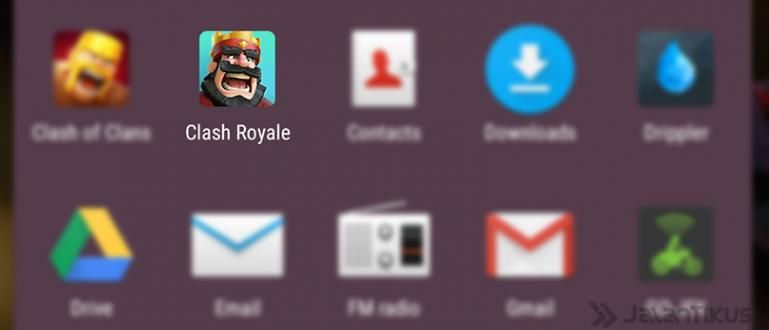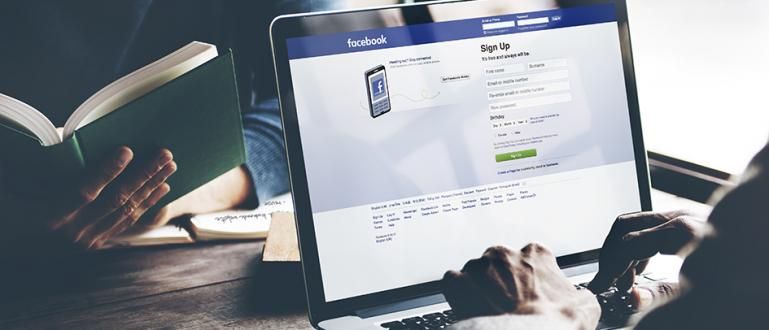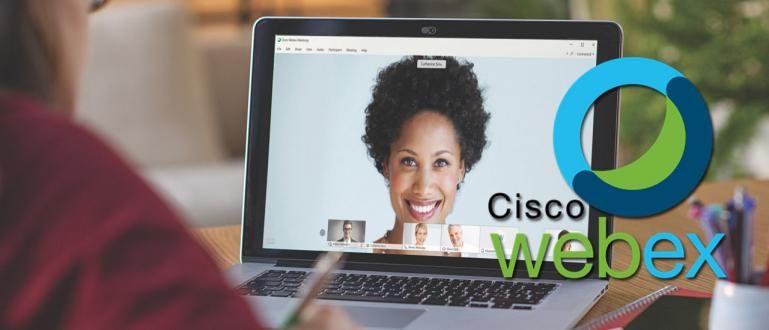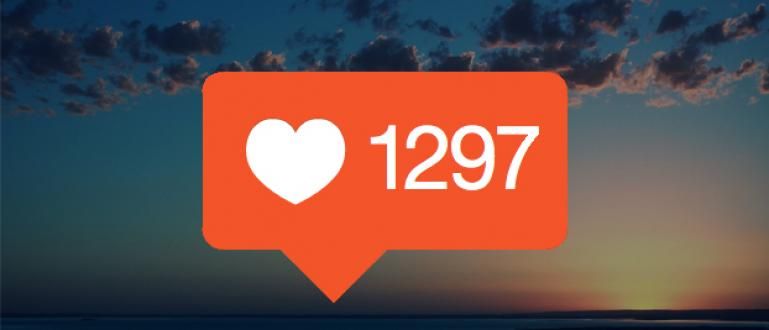Kada izbrišete datoteku, Android sistem je zapravo ne briše direktno iz skladišta. Zatim, kako da osiguramo da su datoteke koje smo izbrisali potpuno izbrisane i da se ne mogu vratiti?
Kada izbrišete datoteku, Android sistem je zapravo ne briše direktno iz skladišta. Sistem će se prikriti kao da datoteka više ne postoji i da se slobodni prostor povećava. Iako sistem i dalje može da nastavi da upisuje datoteke u vašu memoriju, barem dok datoteka ne bude zamenjena novom datotekom.
Ovo omogućava vama ili nekom drugom da oporavite izbrisane datoteke, iako postoje neki uslovi koji moraju biti ispunjeni. Ali ako niste pažljivi, neko drugi može da povrati vaše tajne datoteke. Čak i kada ste izbrisali sve te datoteke. Očigledno je ovo ozbiljan problem kada želite da prodate pametni telefon. Zatim, kako da osiguramo da su datoteke koje smo izbrisali potpuno izbrisane i da se ne mogu vratiti?
- Kako brzo pronaći skrivene datoteke na računaru ili laptopu
- Kako prikazati sadržaj fleš diska skrivenog od virusa
Izbrisane datoteke na pametnim telefonima mogu se vratiti, evo kako to rešiti
Da biste rešili ovaj problem, programerGiuseppe Romano kreirajte Android aplikaciju pod nazivom Secure Eraser. Aplikacija funkcioniše tako što prepisuje slobodan prostor na skladištu nakon što izbrišete datoteku, osiguravajući da se datoteke koje izbrišete zaista zauvek brišu tako da niko ne može da povrati podatke.
1. Instalirajte Secure Eraser

Ako imate mnogo tajni na svom pametnom telefonu, kao što su lični podaci, finansijski podaci ili druge važne informacije. Naravno, brinete se da li neko može da povrati podatke koje ste izbrisali. Za to, instalirajte aplikaciju Secure Eraser koju možete besplatno preuzeti na Google Play prodavnici.
 Apps Cleaning & Tweaking Giuseppe Romano DOWNLOAD
Apps Cleaning & Tweaking Giuseppe Romano DOWNLOAD 2. Podesite Secure Eraser

Nakon što ga instalirate i otvorite, prvi korak koji morate da uradite je da izaberete da li želite da izbrišete datoteke koje su izbrisane iz interne memorije ili iz spoljne memorije. Na desnoj strani birate Random da biste dobili najbolje rezultate.
3. Zauvek izbrišite datoteke

Zatim samo pritisnete dugme Почетак na dnu ekrana da biste zauvek počeli da brišete datoteke. Odavde, Secure Eraser će prepisati svaki slobodan prostor nasumičnim podacima da bi se oslobodio datoteka koje ste izbrisali. Kao rezultat toga, raspoloživi prostor za skladištenje je zapravo otkriven. Ali, ne brinite Secure Eraser će obrisati ove nasumične podatke i dobićete slobodan prostor nazad.
Ovaj proces može potrajati dugo, trebalo je oko trideset minuta da se očisti 15 GB slobodnog prostora u testovima koje je ApkVenue uradio ovog puta. Naravno, ukupno vreme će varirati u zavisnosti od količine raspoloživog prostora na vašem uređaju. Dakle, strpljivo sačekajte tokom procesa čišćenja. Što je najvažnije, rezultati su zadovoljavajući. Ne morate više da brinete, vaši važni podaci će potpuno nestati. Šta mislite, da li ste zainteresovani da probate?